「風邪をひいて声がでないけど仕事が……」
「営業の電話を100件かけないといけないなんて。」
「あの人に言いにくいことを伝えたいけど、話すのは気が引ける。」
そんなとき、もしかするとあなたの声の合成音声が役に立つかもしれません。
というのはジョークとしても、合成音声技術がより身近になると、ASL(筋萎縮性側索硬化症)、喉頭がんや下咽頭がんの治療などで、声を出すことが困難になってしまった方に役立つかもしれません。
声帯摘出手術を受けた歌手で音楽プロデューサーのつんく♂さんのように、国内では多くの方々が声を失っています。そういった方が、ご自身に近い声で大切な人とコミュニケーションを取り続けられる環境ができれば、日々の生活を豊かにする一助になるかもしれません。
このように音声合成技術は、以前よりも身近でパーソナルなものになっています。
今回は、自動音声のように自分の声でテキストを読み上げてくれる無料のスマホアプリ「コエステーション」をご紹介します。
コエステーションとは?
テキストで入力した文章を、AIが生成したあなたの合成音声=「コエ」で読み上げてくれるというiOS向けのアプリケーションです。
コエステーションは、
人間の声を人工的につくれる音声合成技術を使ったサービスです。
Text to speech・文字から音声のコミュニケーションへ。
デジタルだけどアナログなコミュニケーションを。あなたの声をデジタル化することで、
音声合成による新たな時代が始まります
引用元:音声合成を手軽に楽しめるスマホアプリ、コエステーション | コエステ株式会社
また、通常の読み上げに加え「喜び」「怒り」「悲しみ」といった感情表現や、話す速度や声の高低などもバーをスライドするだけで変化させることができます。
作った「コエ」はシェアすることも可能であるため、家族や友達と一緒に使ってみるのも楽しそうです(シェアされた「コエ」の利用はパスワードが必要です)。
ダウンロードと使い方
1. ダウンロード
![]() コエステーション(iPhone版)
コエステーション(iPhone版)
https://apps.apple.com/jp/app/id1370813076
App Storeで「コエステーション」と検索するか、上のリンクからダウンロードしてください(iPhone/iPadで利用可能)。
2. メールアドレスを用いて登録
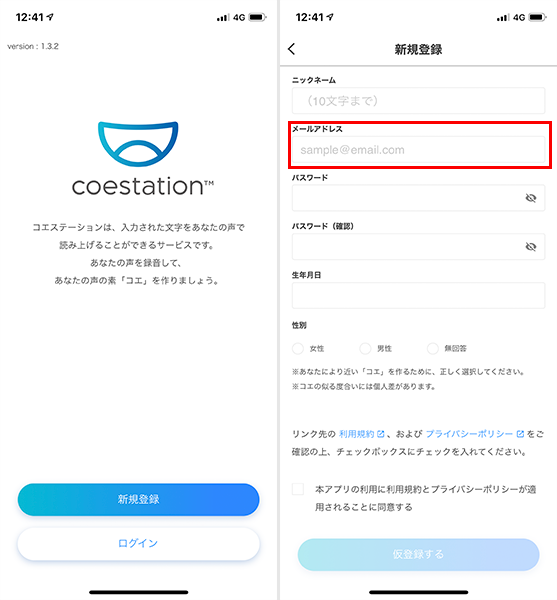
アプリを起動し、「新規登録」ボタンから、ユーザー情報を登録します。
画像内の赤枠のメールアドレスは、登録の招待コードメールが届くため、普段使っているメールアドレスを入力しましょう。
情報を入力した後、メールアドレスに招待コードメールが届きます。
3. 招待コードを入力し、本登録
メールに記載されている6桁のコードを入力し、本登録をしましょう。
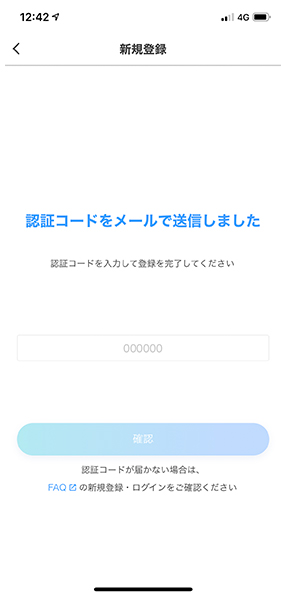
4. チュートリアルを確認
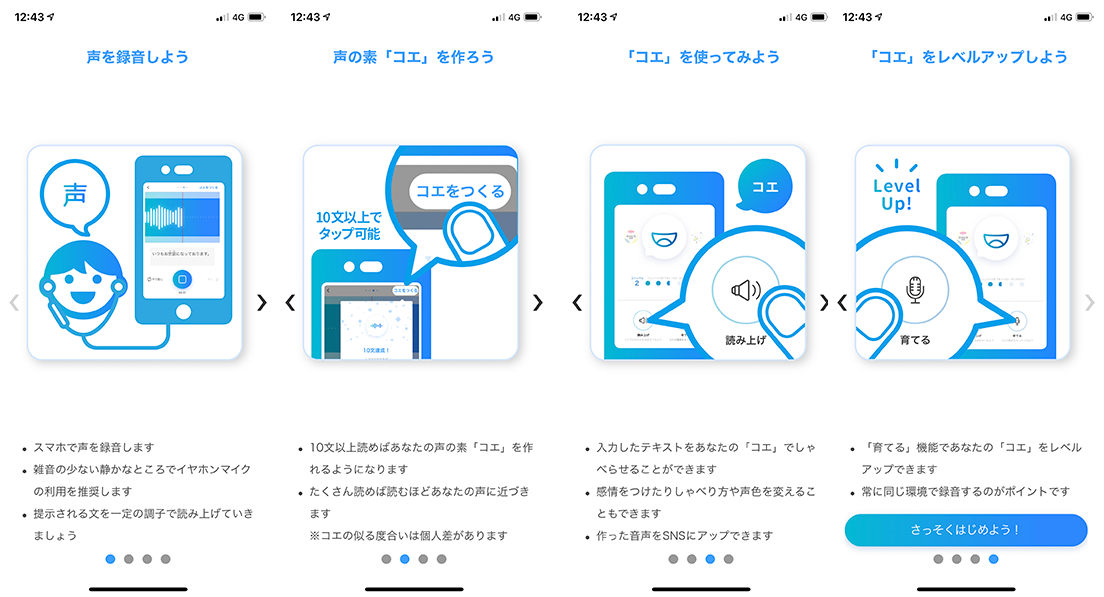
5. テキストを読み上げ、音声を学習させる
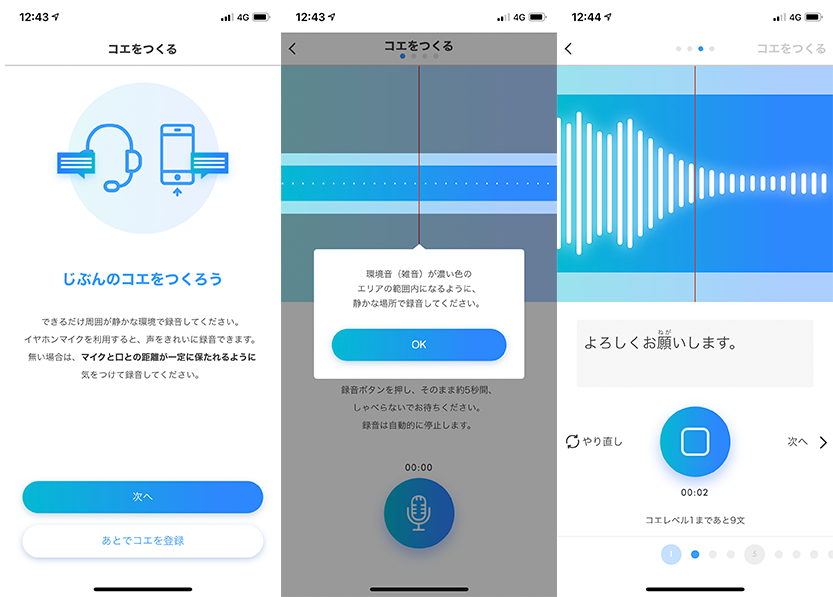
「よろしくお願いします。」
「ありがとうございます。」
といった簡単なテキストを読み上げ、ご自身の声を登録していきます。
コエレベルは1〜5まであり、より多くのテキストを学習させることで、より高い精度の「コエ」を作ることができます。
「コエ」の作成には、まずコエレベル1の入力を完了してください。作成後にさらに声を登録をすることで、コエレベル2以降まで精度を上げられます。
また、読み上げの最中に言い間違いをしてしまった場合や、音量が大きくなりすぎて波形が振り切れてしまった場合には撮り直しを行うのが、上手な機械学習のコツです。
6. 「コエ」を作る
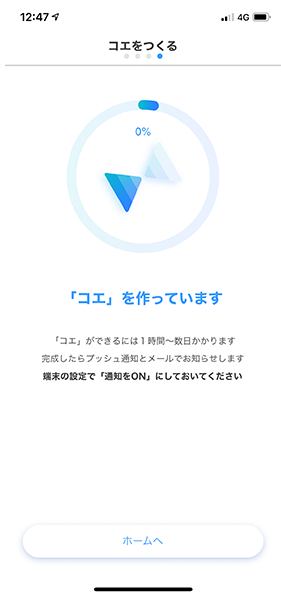
コエレベル1の読み上げがすべて完了後、「コエ」を作るというボタンが表示されるため、そちらを選択すると機械学習がスタートできます。
「コエ」の作成には1時間〜数日ほど時間がかかるようです。終了後はメールとアプリの通知でお知らせしてくれます。
筆者の場合は、半日ほどで完了していました。
どのような出来になるのか、ワクワクして待ちましょう。
7. テキストを入力して遊ぶ
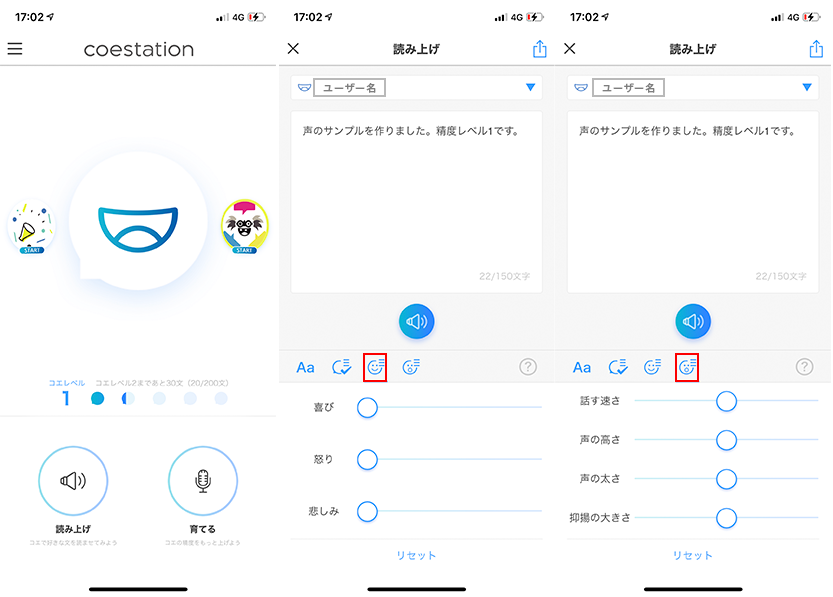
作成が完了したら、さっそく「コエ」を用いてテキストを読ませることができます。
操作は簡単。ホーム画面の「読み上げ」からテキストの入力が可能になります。入力欄の横には感情や抑揚、高低を変更できるバーがあり、入力した「コエ」を調整できます。
また、ホーム画面の「育てる」ボタンでは、さらに音声を登録することでコエレベルを上げられます。
8. でき上がった音声をシェア
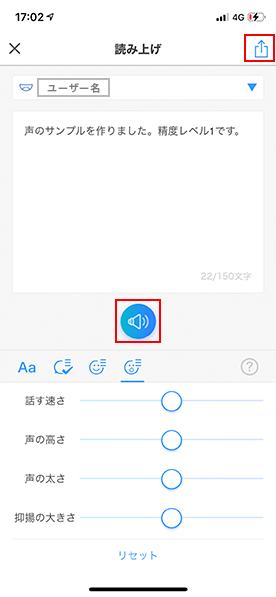
でき上がった「コエ」を画面中央の再生ボタンで確認しましょう。共有する場合は、読み上げ画面の右上のアイコンをタップします。
完成した音声ファイルに対してURLが生成され、SNSやLINE、メールなどで共有できます(共有先に出てくるアプリは、ご自身のスマートフォンにインストールされているアプリによります)。
9. 「コエ」そのものをシェア
読み上げた音声ファイルだけではなく、「コエ」そのものも共有できます。
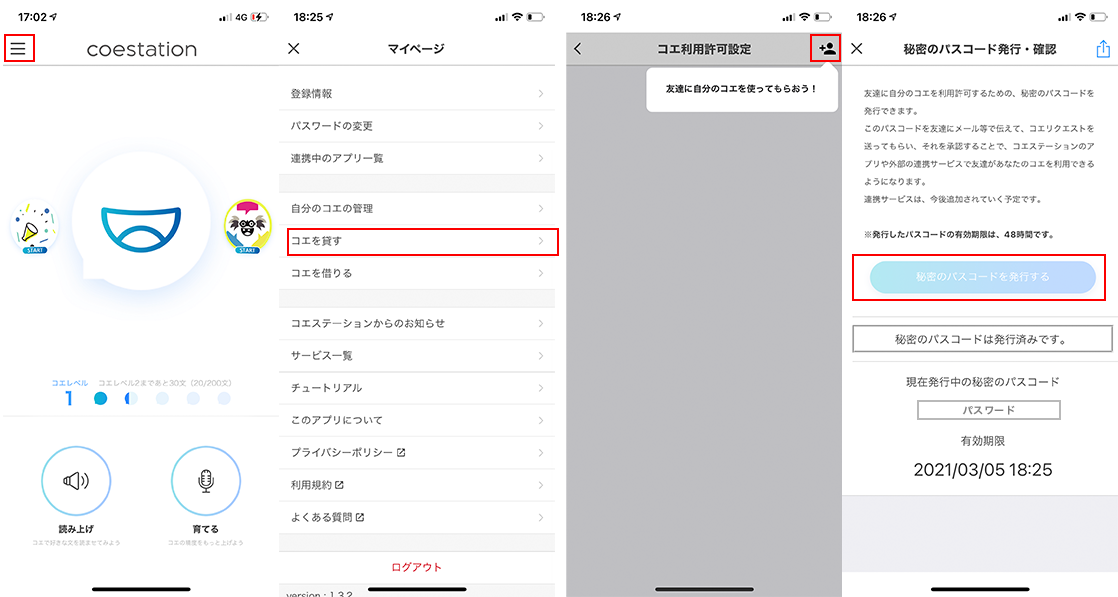
ホーム画面右上のメニューから、シェア用のパスコードの発行が可能です。
10. 共有されたコエを取り入れる
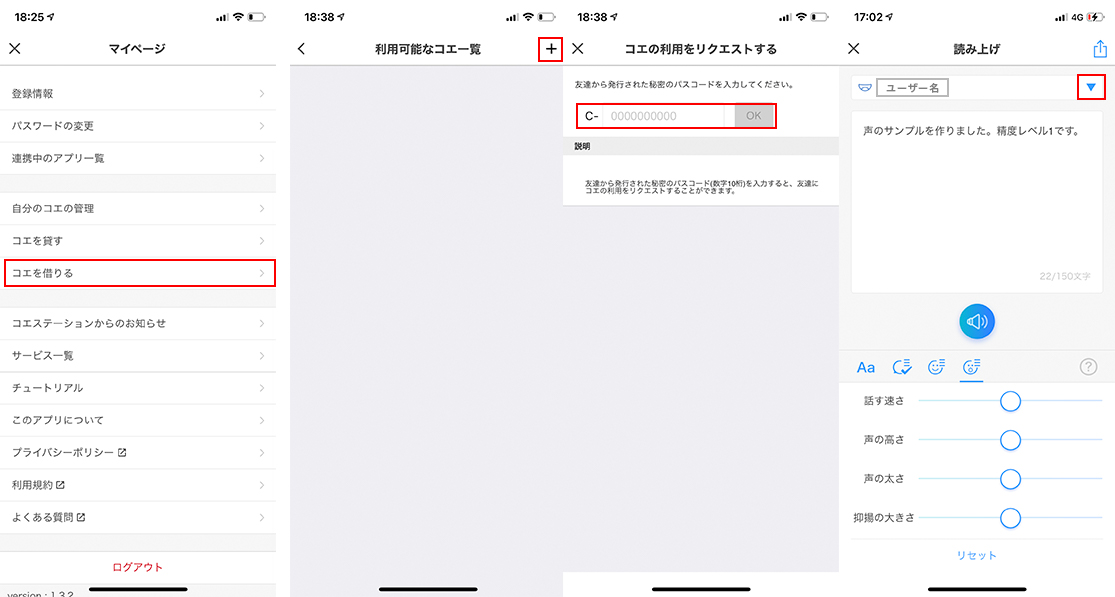
ほかの人から共有された「コエ」は、メニューから利用登録できます。
パスコードを入力し、利用できるようになった「コエ」は、読み上げのユーザー名横のプルダウンメニューから選択できます。
まとめ
いかがだったでしょうか?
音声合成技術で作られた音声(合成音声)がどのような感じかを確かめるには、自分の声や身近な人の声で試して聞いてみるのが一番です。興味を持たれた方は、ぜひダウンロードして使ってみてください。
子どもが小さいときの声を残しておき、大人になって一緒に聞く、という楽しみ方もあるかもしれません。
合成音声でのなりすまし詐欺も増えてきています。技術を知り、実際に自分で試してみることで、合成音声を使った犯罪を察知することにも役立つでしょう。
なお、会議のときなどの自然な会話を自動でテキスト化し、機械学習に使いたいという方は、iOSアプリの「Voistand」がオススメです。AIによる話者認識機能では、話者を登録することで、どのデータに「だれ」が話した会話が含まれているかを効率的に管理できます。
 Voistand(iPhone版)
Voistand(iPhone版)
https://apps.apple.com/jp/app/id1544230010
このように、ボイステクノロジーはどんどん進化を続けています。以下の記事なども参考に、ぜひいろいろと調べてみてはいかがでしょうか。



